Gebruik de module Cursusaanwezigheid om toegang te krijgen tot de cursusaanwezigheidsrecords en daarmee te werken.
Elke cursusaanwezigheidsrecord wordt gemaakt wanneer een cursist voor een cursus wordt ingeschreven. Deze wordt niet bijgewerkt met informatie uit het educatief beheersysteem.
Als u naar de module Cursus wilt navigeren, opent u het menu Studie en selecteert u Cursusaanwezigheid.
Cursusaanwezigheidstabel
De module Cursusaanwezigheid bevat een gepagineerde tabel met alle cursusaanwezigheidsrecords.
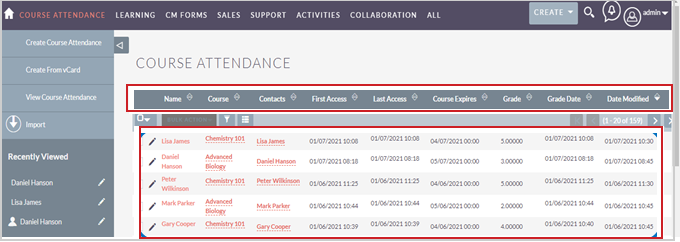
Afbeelding: De pagina Cursusaanwezigheid met voor elke cursist een koppeling naar een record.
Raadpleeg Tips en trucs voor meer informatie over werken met recordtabellen.
Cursusaanwezigheidsrecord
Klik op de naam van een record in de tabel om naar de cursusaanwezigheidsrecord te navigeren, waar u alle gegevens voor die record en koppelingen naar de bijbehorende records kunt bekijken.
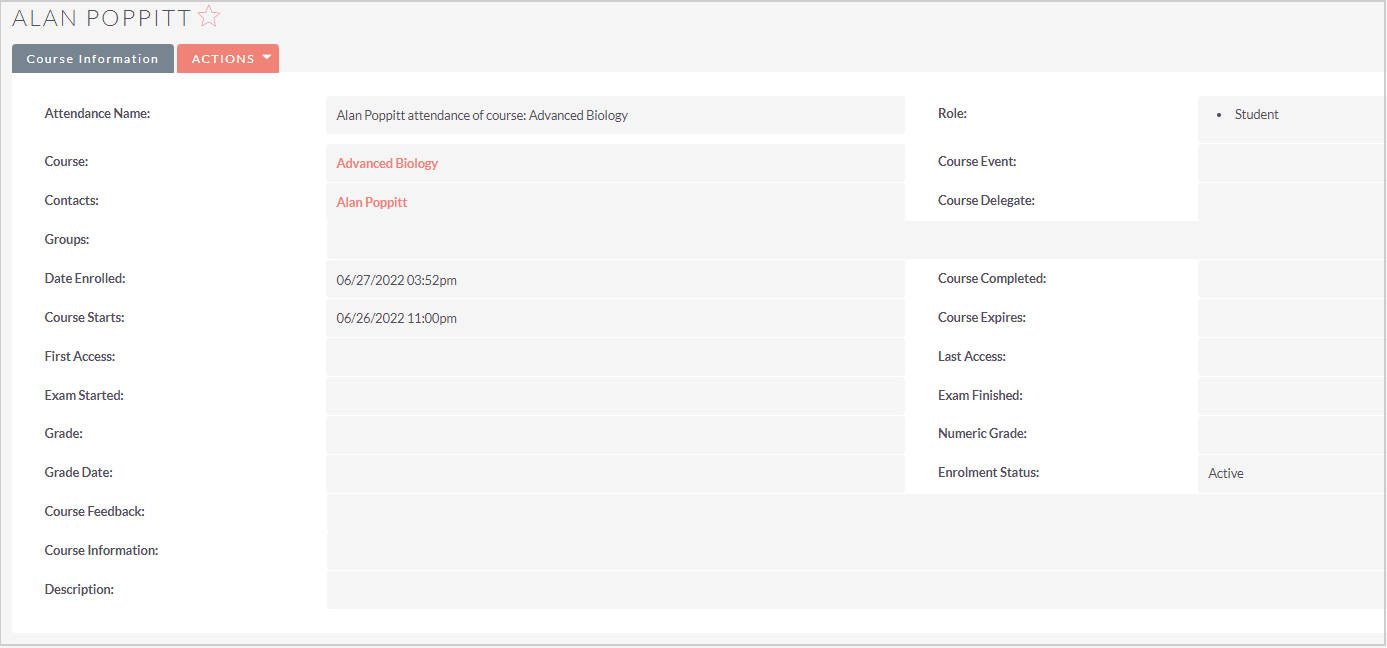
Afbeelding: Kies een record en klik op het menu Acties om bewerkingsopties te selecteren.
Dit zijn gegevensvelden:
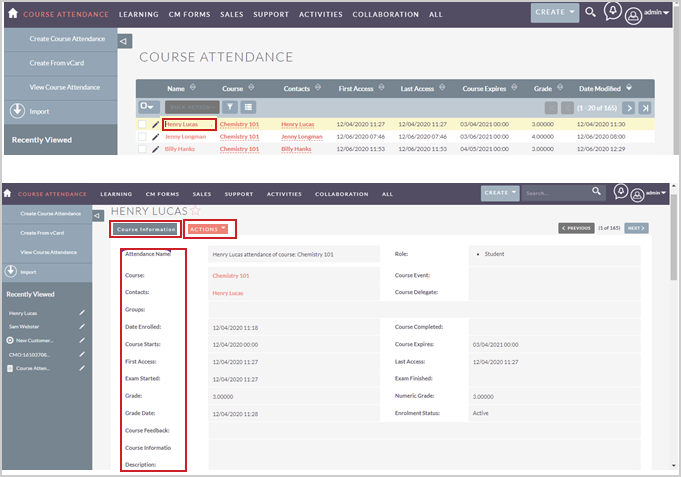
Afbeelding: Klik op het menu Acties om bewerkingsopties te selecteren.
De volgende acties zijn beschikbaar voor cursusaanwezigheidsrecords:
- Bewerken - Hiermee opent u de record in de bewerkingsmodus.
- Dupliceren - Het wordt afgeraden om deze records te dupliceren, vanwege hun integrale verbindingen met andere records. Het dupliceren van deze records kan leiden tot inconsistenties en fouten in de gegevensweergave tussen verschillende systeemcomponenten.
- Verwijderen - Het wordt afgeraden om deze records te verwijderen, vanwege hun integrale verbindingen met andere records. Het verwijderen van deze records kan leiden tot inconsistenties en fouten in de gegevensweergave tussen verschillende systeemcomponenten.
- Dubbele records zoeken - Hiermee zoekt u dubbele records van dit type.
- Wijzigingslogboek weergeven - Hiermee opent u het wijzigingslogboek van de record.
Als u een afzonderlijk gegevensveld wilt bewerken, dubbelklikt u op het potloodpictogram (✏) in het veld, brengt u de wijzigingen aan en klikt u vervolgens op het vinkje (✔) om uw wijzigingen op te slaan.
Gebruik de knoppen Vorige en Volgende in de rechterbovenhoek om tussen records te wisselen.
Gegevensvelden voor cursusaanwezigheid
De volgende gegevensvelden staan boven aan de record op het tabblad Cursusinformatie:
- Aanwezigheidsnaam - De recordnaam.
- Rol - De rol van de cursist in het educatief beheersysteem.
- Cursus - De cursus in het educatief beheersysteem waarvoor de cursist is ingeschreven.
- Cursusgebeurtenis - Niet in gebruik.
- Contactpersonen - Het record van de contactpersoon waaraan deze aanwezigheid is gerelateerd. Meestal verwijst het naar de cursist.
- Cursusdelegering - Niet in gebruik.
- Groepen - Niet in gebruik.
- Inschrijvingsdatum - De datum waarop de cursist voor de cursus is ingeschreven.
- Cursus voltooid - Niet in gebruik.
- Cursus begint - Niet in gebruik.
- Cursus verloopt - Niet in gebruik.
- Eerste toegang - Niet in gebruik.
- Laatste toegang - Niet in gebruik.
- Examen gestart - Niet in gebruik.
- Examen voltooid - Niet in gebruik.
- Score - Niet in gebruik.
- Numerieke score - Niet in gebruik.
- Scoredatum - Niet in gebruik.
- Inschrijvingsstatus - Niet in gebruik.
- Feedback over cursus - Niet in gebruik.
- Cursusinformatie - Niet in gebruik.
- Beschrijving - Een optioneel bewerkbaar tekstveld.

Afbeelding: Gebruik het subpaneel Overige om meer gegevens weer te geven voor cursusaanwezigheidsrecords.
De volgende gegevensvelden bevinden zich in het subpaneel Overige:
- Cursustype - Is altijd ingesteld op Cursus.
- Bronsysteem - De Course Merchant-winkel waaruit de record afkomstig is. De rapportagelaag kan aan meerdere winkels worden gekoppeld.
- Cursus-id - Uniek identificatienummer in het educatief beheersysteem voor de cursus.
- Gedelegeerde-id - Een gedelegeerde is een cursist in het educatief beheersysteem. Het unieke identificatienummer van de gebruiker.
- Status cursusaanwezigheid - Dit is altijd Actueel, wat betekent dat de cursist nog steeds is ingeschreven voor de cursus.
- Datum status cursusaanwezigheid - De datum waarop Status cursusaanwezigheid voor het laatst is bijgewerkt.
- Gemaakt door - De gebruiker die de record heeft aangemaakt. Dit is doorgaans de account van het Course Merchant-rapportagelaagsysteem.
- Gewijzigd door naam - De gebruiker die de record het laatst heeft gewijzigd.
- Aanmaakdatum - De datum waarop de record is gemaakt.
- Wijzigingsdatum - De datum waarop de record voor het laatst is gewijzigd.
- Gebruiker - De gebruiker waaraan de record is toegewezen.

Afbeelding: Gebruik het subpaneel Contactgegevens om de contactgegevens van de cursist weer te geven.
Hieronder volgen gegevensvelden in het subpaneel Contactgegevens:
- Voornaam - De voornaam die de cursist heeft ingevoerd bij het maken van de account.
- Telefoonnummer kantoor - Het telefoonnummer dat de cursist heeft ingevoerd bij het maken van de account.
- Achternaam - De achternaam die de cursist heeft ingevoerd bij het maken van de account.
- Mobiele telefoon - Het telefoonnummer dat de cursist heeft ingevoerd bij het maken van de account.
- Titel - De titel die de cursist heeft ingevoerd bij het maken van de account.
- Telefoon thuis - Het telefoonnummer dat de cursist heeft ingevoerd bij het maken van de account.
- Afdeling - De afdeling die de cursist heeft ingevoerd bij het maken van de account.
- Ander telefoonnummer - Het telefoonnummer dat de cursist heeft ingevoerd bij het maken van de account.
- Fax - Het faxnummer dat de cursist heeft ingevoerd bij het maken van de account.
- Niet bellen - Een standaardsysteemoptie.
Hieronder volgen gegevensvelden in het subpaneel E-mail:
- E-mailadres(sen ) - Het e-mailadres dat de cursist heeft ingevoerd bij het maken van de account.
Hieronder volgen gegevensvelden in het subpaneel Adres(sen):
- Primair adres - Het adres dat de cursist heeft ingevoerd bij het maken van de account.
- Alternatief adres - Momenteel niet in gebruik.
Gerelateerde records
Alle gerelateerde records worden vermeld in subvensters onder aan de recordpagina. De kolommen geven een snel overzicht van de gegevens van de gerelateerde records.
Voer een van de volgende handelingen uit om te werken met de gerelateerde records:
- Klik op - in de rechterbovenhoek van een subvenster om het samen te vouwen. Klik op de + rechtsboven in een samengevouwen subvenster om het uit te vouwen.
- Sleep de subvensters voor gerelateerde records om ze opnieuw te rangschikken.
- Open de vervolgkeuzelijst Maken en klik op Selecteren om een nieuwe gerelateerde record te koppelen.
- Klik op de naam van een gerelateerde record om naar de volledige record te gaan.
Records van cursusaanwezigheid kunnen gerelateerd zijn aan cursusverkooprecords of cursusverkoopitemrecords.